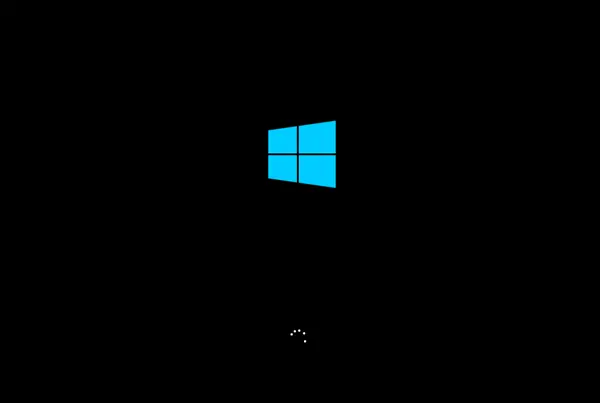系统重装怎么装Win10?电脑重装Win10系统步骤
2023-07-07 15:21 作者:bili_55247795149 | 我要投稿
随着时间的推移,电脑上积累了大量的临时文件、软件残留、无用的注册表项等,这些会导致系统变得缓慢和不稳定。通过重装系统,可以清除这些过时和无用的文件,从而提升系统的性能和响应速度。那么系统重装怎么装Win10?方法很简单,我们来看看小编带来的电脑重装Win10系统步骤吧。
推荐下载
系统之家装机大师。https://www.win10d.com/soft/24502.html
安装方法
1、首先,下载系统之家装机大师;下载完毕后,关闭所有的杀毒软件,然后打开软件,软件会进行提示,仔细阅读后,点击我知道了进入工具。
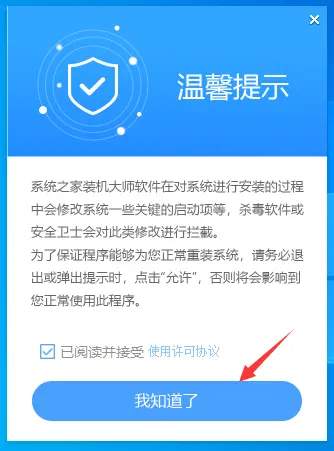
2、进入工具后,工具会自动检测当前电脑系统的相关信息,点击下一步。
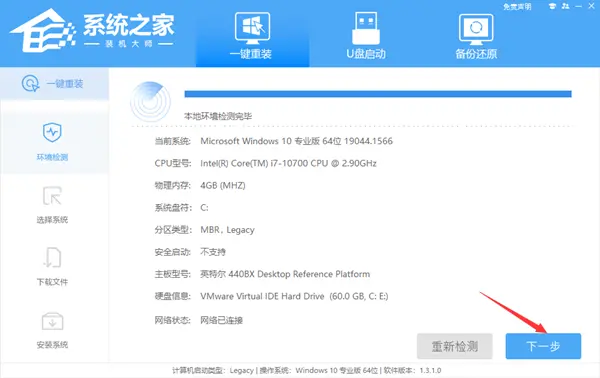
3、进入界面后,用户可根据提示选择安装Windows10 64位系统。注意:灰色按钮代表当前硬件或分区格式不支持安装此系统。
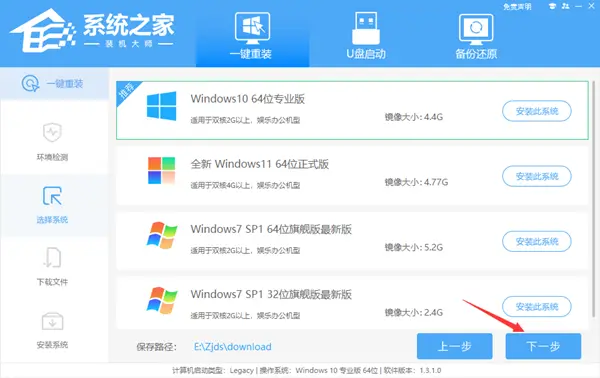
4、选择好系统后,等待PE数据和系统的下载。
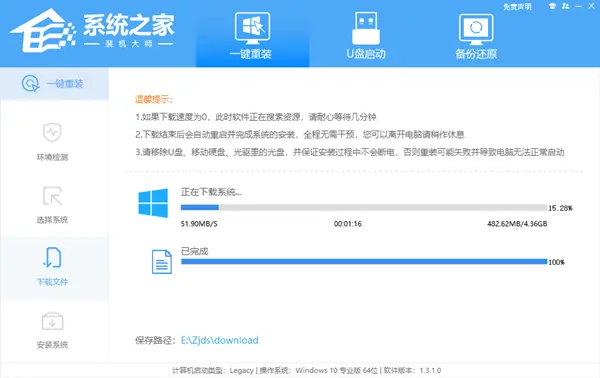
5、下载完成后,系统会自动重启系统。
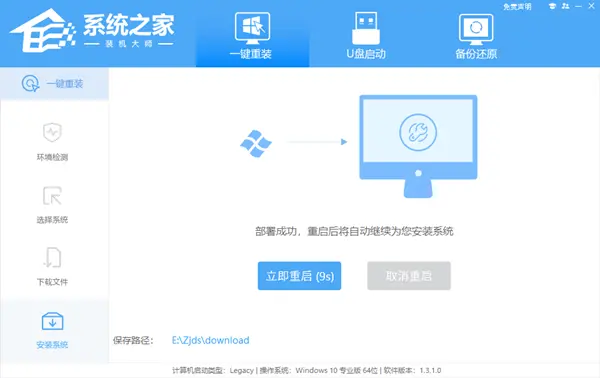
6、重启系统后,系统会默认进入PE环境,进入后,系统将会自动进行备份还原,等待完成。
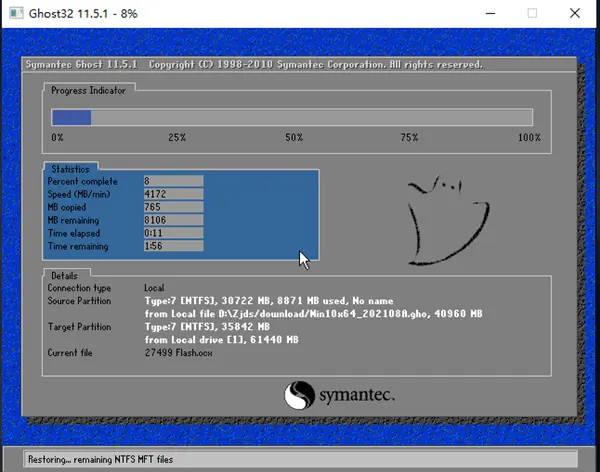
7、系统备份还原完成后,会开始系统自动安装,安装完成自动重启后即可进入系统。